word文档怎么删除不想要的页 删除不想要的搜索结果页的方法
更新时间:2023-10-09 16:52:25作者:jiang
word文档怎么删除不想要的页,在使用Word文档进行编辑时,我们经常会遇到需要删除不想要的页面或搜索结果页的情况,这些多余的页面可能是由于文档格式、内容调整或者误操作等原因导致的。许多人可能对如何删除这些不需要的页面感到困惑。幸运的是我们可以通过一些简单的方法来轻松解决这个问题。接下来我将介绍一些删除Word文档中不想要的页面或搜索结果页的方法。
步骤如下:
1.首先,打开word应用程序,进入编辑状态。
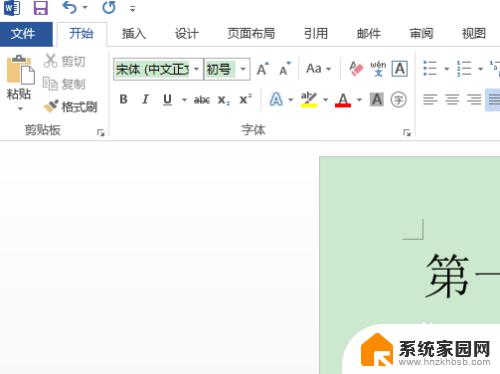
2.可以看到目前一共有三页,如果我们不需要其中的某一页。可以将鼠标置于它前一页的末端,然后按需要按住“del”键。
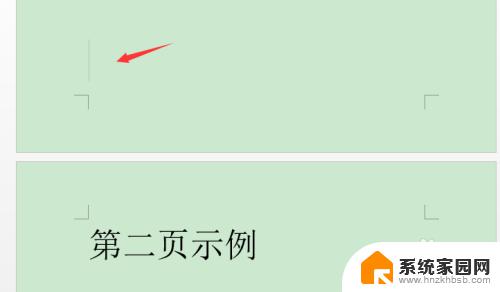
3.直到页面页码减少一页,即成功的删除了不需要的页面。
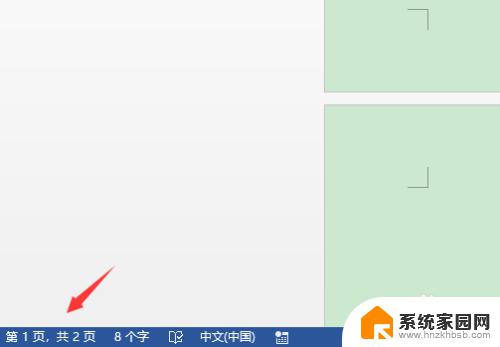
4.如果需要需要删除的页面恰恰就是首页,我们同样可以将鼠标光点置于文档的最前端。同样的方法就可以删除。
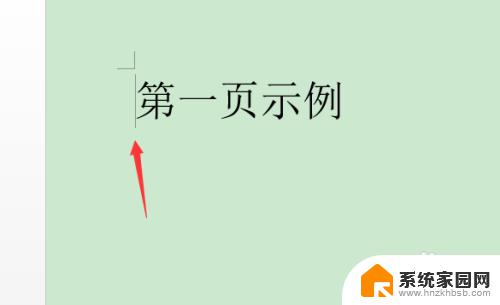
5.按动“del”键是从前往后的删除方法,我们也可以选择使用“backspace”功能键。该操作是与del键相反,需要从后往前删除,即将鼠标光点选定到需要删除页面的最后端,按住“backspace”键根据需要从后往前删除即可。
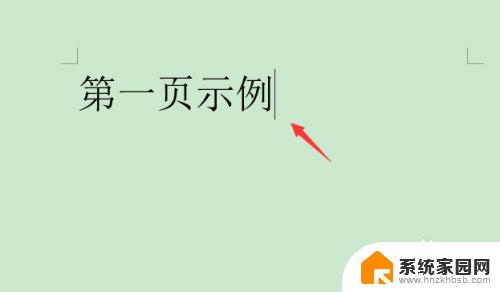
以上是删除word文档不需要的页码的全部内容,还有不确定的用户可以参考小编的步骤进行操作,希望这对大家有所帮助。
word文档怎么删除不想要的页 删除不想要的搜索结果页的方法相关教程
- 怎样删除文档中没有用的页数 word如何清除不需要的页
- wps怎么删除后面不要的空白页 wps怎么删除多余的空白页
- word怎么删除前一页 Word文档删除一页的方法
- word怎么删除页脚页眉 删除word文档中的页眉和页脚教程
- word里面怎么删除页眉 Word文档中删除页眉的方法
- word文档怎么删除当前页 怎么删除Word文档中的某一张页面
- word文档删页怎么删 怎么在Word文档中删除单独的一页
- 如何删除word中的页码 Word文档页码删除方法
- word的空白页为什么删不掉 word空白页删除不了的解决方案
- word页怎么删除 Word文档删除某一页的步骤
- 台式电脑连接hdmi 电脑连接显示器的HDMI线怎么插
- 电脑微信怎么在手机上退出登录 手机怎么退出电脑上的微信登录
- 打开检查作业 如何使用微信小程序检查作业
- 电脑突然要求激活windows 如何解决电脑激活Windows问题
- 电脑输入密码提示错误 电脑密码输入正确却提示密码错误
- 电脑哪个键关机 电脑关机的简便方法是什么
电脑教程推荐